 统计学实验指导书要点
统计学实验指导书要点
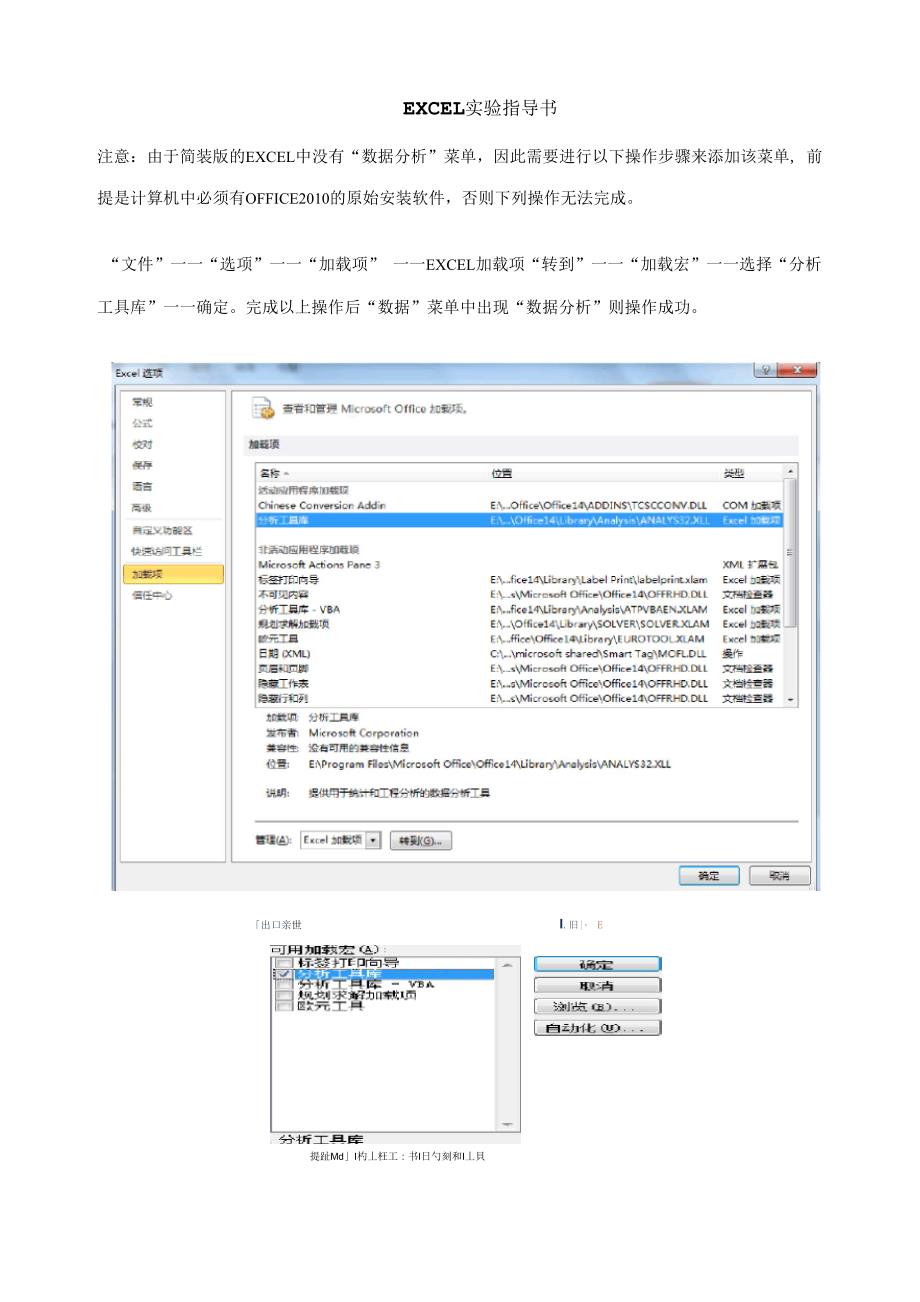


《统计学实验指导书要点》由会员分享,可在线阅读,更多相关《统计学实验指导书要点(31页珍藏版)》请在装配图网上搜索。
1、EXCEL实验指导书注意:由于简装版的EXCEL中没有“数据分析”菜单,因此需要进行以下操作步骤来添加该菜单, 前提是计算机中必须有OFFICE2010的原始安装软件,否则下列操作无法完成。“文件”一一“选项”一一“加载项” 一一EXCEL加载项“转到”一一“加载宏”一一选择“分析工具库”一一确定。完成以上操作后“数据”菜单中出现“数据分析”则操作成功。出口亲世I.旧| E提趾MdI杓丄枉工:书I日勺刻和I丄貝实验一 利用 Excel 对数据进行描述统计分析一、实验目的1、掌握Excel的基本知识2、学会应用Excel创建表格,输入和编辑信息3、熟练运用excel的公式和函数求各种统计指标4、
2、利用 Excel 的分析工具对数据进行描述性统计5、掌握组距式变量数列的编制原理二、实验要求1、掌握 Excel 的基本操作方法2、通过练习,能够独立运用 Excel 进行数据整理和数据分析3、掌握利用 Excel 对数据进行分组编制的基本操作方法;三、实验内容1、分别用函数和数据分析工具计算这31个地区人口的总和、平均值、中位数、众数、标准差表1-1 2008年全国各地区人口统计地区总人口(万人)地区总人口(万人)北京1695山东9417天津1176河南9429河北6989湖北5711山西3411湖南6380内蒙2414广东9544辽宁4315广西4816吉林2734海南854黑龙江3825
3、重庆2839上海1888四川8138江苏7677贵州3793浙江5120云南4543安徽6135西藏287福建3604陕西3762青海554宁夏618新疆2131甘肃2628江西44002、根据抽样调查,某月X市50户居民购买消费品支出资料如下(单位:元):表1-2某月X市50户居民购买消费品支出8308801230110011801580121014601170108010501100107013701200163012501360127014201180103087011501410117012301260138015101010860810113011401190126013509301
4、4201080101010501250116013201380131012701250根据以上数据,以900、1000、1100、1200、1300、1400、1500、1600为组限,对居民户月消 费支出额编制组距式变量数列,并计算居民户月消费支出额的累计频数和频率。同时对分组资料用各 种统计图的形式来加以表现。四、实验步骤1.用EXCEL函数计算这31个地区人口的总和、平均值、中位数、众数、标准差(1) 如图1.1所示,在工作表中输入数据。回 Microsoft Excel -实監一L 1 I 冋jgj丈祥CB 柴竭观闫世1SA.0)格式d ZMCD救摒ODD畜:帮珈旦1X.I 17.DI
5、GAEc1地区总人口(万人)12北京16953天津UTd4迥北sgsa5丨丨1越34116內蒙24147辽宁43158吉林27349黑龙江3825T10上海1SS8I11 1册、7677i12浙江5120113S13514福建15青海IS新僵17江四44uu1*4 He 11 / Sh.e e | * rrr卜 |(2) 熟悉统计常用函数及其功能函数功能函数功能函数功能COUNT记数NORMSINVZ值计算MEDIAN中位数MAX最大值ABS绝对值MODE众数MIN最小值CHIINV卡方值QUARTILE四分位数SUM求和TINVT值计算VAR方差SUMSQ平方和FINVF值计算STDEV标准
6、差AVERAGE平均值SQRT平方根GEOMEAN几何平均数(3)使用函数进行统计计算。(以求数据的总和为例) 选定E2单元格,单击工具栏上的“公式一一插入函数”命令,出现下图1.2所示对话框,在“选 择类别”后的对话框中选择“全部”在“选择函数”中选择求和函数“UM”,然后点击确定。插人画数I号liR1脩输A-m简短的说明来描述您想做什么,然后单击 蜡毛$或选择类别仗):全部迭择函数血):SUBSTITUTE SUBTOTAL*SUMSW1IFSWRODWCTSUMSQSLFTil iniBTitier 1. nujTitierZ .) 计算单元格区域中所有数值的和有关该师埶的帮肋 将鼠标置
7、于“Mumberl”右段的编辑框内,在工作表中选择B2: B32的区域,单击“确定”按钮, 如下图1.3所示。 则在E2单元格中显示数据“130827”为所求的数据总和。 使用同样的方法分别求的表中数据的平均值、中位数、众数、标准差为下图1.4所示。2、用分析工具试计算这31个地区人口的总和、平均值、中位数、众数、标准差。(1) 点击“数据一数据分析”,打开“数据分析”对话框,如下图1.5所示。ww天方tsn 方方方駕指F-wnI2i BH 方別魂 n is 单可无取消(2) 选择“描述统计”功能,单击“确定”,系统打开描述统计对话框,如下图所示。选定数据的 输入区域为B2: B32单元格;分
8、组方式选择“逐列”;选定一个输出区域为D9单元格;再选定“汇总 统计”复选框,如图1.6。描述焼汁输入区域:分组方式:标志位于第一行X)输出选项a输岀区飙): 新工作表组: 新工作薄迪平均数畫信度: 第K夭值: 第K小值 :逐列心逐行确定稱助固(3) 系统输出2008年我国各地区人口描述统计的计算结果如图1.7所示。Micrcoft Excel -宴验一.xl?文件CQ扁辑视冒GO 插入梧式回二具埶摒窗匚曲帮助凹 -(5 x:丁 12丁B z U1三三三車岸丨EH A k=F3耒ABCDEG10上海188811江苏7677平均4220.22612淅江5120标准误差485.790513女威61
9、35379314福建3604众数#N/A15青海554屛差2704.76716新疆2131方差731576317江西4400峰度-0.5364618山东9417偏度0.53775819河南9429区域925720湖北5711最小值28721湖南63S0最大值954422广厳0544亲和13082723J西4816现测数3124海南S54M 4 ! She&tljSheet2 ,.( Shee-t3 /XJ就绪(4) 在系统的输出中,“平均”即均值X,反映了全国各地区人口的平均水平;“标准误差” 为样本均值的标准差,反映了用平均值代表性的大小,本例中标准误差的值很大,说明平均值的 代表性差,各地
10、区的人口数量差异比较大;“众数”即出现次数最多的标志值,由于本例中31个 标志值互不相同,故没有众数;“标准差”为总体标准差;“方差”为总体方差;本例中峰度的 值大于零,表示分布比正态分布更集中在平均数周围,分布呈尖峰状态;偏度的值大于零,说明 分布呈正偏斜,即大部分标志值是大于平均值的。2、对居民户月消费支出额编制组距式变量数列,(1) 数据输入。分别输入“居民消费品支出”和组限。如图1.8所示MicrD&oft Eircel -新是 Micro5oft Excel十12E1E:3文曲 编建 視風世)SfiAOJ 陷式回 _=()嫁幷 =l(w)耳功凹三巨虽ABC3mFCV.IJ-83088
11、012J0ILOfl118B158012101440:170108020S0:1OT107013701200163012501360L27014201180:03087fl11501410117012301260L33O1510110108 608101B0114011P01260135093014201080:01010501250116D132013 SO1310:2701250组限socIODO91100ir12001113001?HOC131500141600H 4 h Sheet! .; Shce12 #Sheet3 ,J,1* 1iprF B Z U言亘手圉零饷,加趕事手己丫込丄飞
12、筑兀需許创旳问蛊一卸X(2)执行菜单命令数据一数据分析,调出“数据分析”对话框,选择“直方图”选项,调出“直方图”对话框。(3)在“直方图”对话框中,输入相关数据,见下图1.9。Sa$i : tjts|SM7:JM14| 玉3直方图输入区域:接收区域:标志输出选项输出区域: 新工作表组世: 新工作蒲址输入区域:$A$1:$J$5接收区域:$A$7:$A$14,接收区域的数值应按升序排列输出区域:$B$7 (为输出结果左上角单元格地址)选中“标志”复选框。柏拉图:选中此复选框,可以在输出表中同时按降序排列频率数据。如果此复选框被清除,Excel将 只按升序来排列数据。累积百分比:选中此复选框,可
13、以在输出表中添加一列累积百分比数值,并同时在直方图表中添加累 积百分比折线。如果清除此选项,则会省略累积百分比。图表输出:选中此复选框,可以在输出表中同时生成一个嵌入式直方图表。本例中选中“累积百分比”和“图表输出”两个复选框。(4)实验结果见下图1.10(5) 由图中可知,对分组资料进行整理后可得如下结果表1-3某月X市50户居民购买消费品支出分组资料组名居民购买消费品支出分组居民户数1900以下529001000131000110010411001200105120013001061300140077140015004815001600291600以上1实验二Excel图表制作及编辑一、实
14、验目的1. 掌握Excel的图表创建2. 熟悉Excel图表编辑技巧二、实验要求1. 掌握Excel的基本图表创建操作方法。2. 通过练习,能够独立运用Excel图表进行数据整理和数据分析。三实验内容1. 统计图表的建立;2. 学习、练习Excel的图表编辑;四.实验步骤:1、统计图表的创建与编辑,以表2-1为例,建立柱形图。表2-1 20052009年我国普通高等教育、中等职业教育及普通高中招生人数(万人)(1)将表2-1中的数据输入Excel表格中,如下图所示年份普通高等教育中等职业教育普通高中200550465687820065467488712007566810840200860881
15、28372009640874830(2 ) 移动鼠标到工具栏 “插入”按钮,点击图表中的F柱形冒折戟图 餅囹 圭形昌面秩凰散点图具他冒表窗口后, 从中选择想要的图表类型,用鼠标单击该图形,如下图所示。(3)如下图所示出现空白图形,在图形的任何位置点击鼠标右键,在菜单中点击“选择数据”给图 形添加横轴和纵轴的数据。(4) 点击“选择数据”按钮出现如图所示的对话框,在“图例项”下的“添加”中分别将普通高等教育” “中等职业教育”“普通高中”三个系列的“系列名称”“系列值”添加到图中。在“水平轴标签”中“编辑”年份(6) 如图2.6所示,在图表工具中选择图表布局类型,并分别修改“标题”、“横轴”、“
16、纵轴图表工具冶口仕 Excel _作表-Microsoft Excel冒 公式 舞 审圜 视冒I逼凰W I睡同囹表布局我国各类教育机构招生人数普連高等教育 申等职业教育 普連高中XJOOODOOOOOOOOOOOOO泊。 0 98 7 6543211蒸YiH车(7)在如图所示,用鼠标右键单击图中某个系列的图标,出现如图所示的编辑对话框,点击“添 加数据标签”,在图中显示每个系列的数值。我国各类教育机构招生人数1000900&00700Y6005-00J 1卑4003002001O00S理収匹囲b式甬更改亲列團妾奚型 爲困關据dib2006200720DB年倚TAT亲列-渤匚2006.Jiff设
17、置加茎列栢式.(8)图表基本内容完成以后,需要修改某部分内容时,将鼠标移动到所修改部位,点击鼠标右键, 在所列菜单中进行相应的修改工作,最终建立的图表如下图所示招生人数2、利用下表中的数据制作饼形图表2-2桂林电子科技大学信息科技学院教师职称分布情况表职称比例高级职称30%硕士学位教师35.8%本科学位教师34.2%(1)将表2-2中的数据输入Excel表格中,如图所示匡| Microsoft Excel -圜| 回 I1i辔文件旧镌视冒凹插入 !搭式二具CD琳M窗口也:誓助凹-占X:勺矗匚AB1职称比例I2高级职称3硕士学位教师35.80%4本科学位教师34.20%匚TH 4卜 wlVShe
18、etl_31 | ” 1点击图表中的) 移动鼠标到工具栏 “插入”按钮网加日尙它O柱形冒折饪图 餅图 圭形冒面积冒散点昌其他凰表 -窗口后,(3)如图所示,出现“选择源数据”窗口后,选择“图表数据区域”中选择要建立图表的数据区域A2:B4, 再单击下一步按钮。亠吊o F .1二二-:_l:4龙.A:上工工妙=:- ?.;敗宝曬切X鵬WW)水平繼啪磯5)髓 I确如图所示,在图表工具中选择图表布局类型“布局1”。jsqR Excel 2Z庠表-Mkr&s oft筍 公式 琳 奇阅 视囹圉表工具$AVV囹表布局(5) 修改“图表标题”,并移动图中的数据位置,得到最终的饼形图如下:某高校教师职称分布图
19、实验三 Excel区间估计一、实验目的:掌握Exce l区间估计方法。二、实验流程:1.进入Excel.2使用直方图进行初步分析。3. 利用“描述统计”计算平均数和标准差。4. 进行区间估计。三、实验内容以下数据为50辆汽车传动系统出现故障时所行驶的实际里程数。8509232609594657743732534640903246459902393238964194219116803928576343665605858616434261978679985981710176995774121352695687427666998400017206925066770986992235662744256
20、720211844453500792946454486813116269378318943173341852881381145340285586822567753988798求曾经出现过传动系统问题的汽车总体中在出现传动系统问题时所行驶里程均值的95%置信区间。四、实验步骤1、首先将分析数据输入Excel工作表Sheet 1单元格A1:J5。如图所示:2、利用“函数”分别计算平均值和标准差(步骤同实验一),得到计算结果为平均里程为73342.1,标准偏差为24899.9。3、进行区间估计1 .单击存放结果的单元格E7。2 .在单元格E7输入公式:“=73342.1-CONFIDENCE(0.0
21、5,24899.9,50)”,其中函数 CONFIDENCE功 能为返回均值的置信区间,其使用方法同实验一中所讲函数的使用方法相同,见下图。然后再按Enter 键,得到结果为66440.34。2.在在单元格 E8 输入公式:“=73342.1+CONFIDENCE(0.05,24899.9,50)”,按 Enter 键,得到结果为80243.86。得到区间估计结果为80243.86。如图所示实验四 一元线性性回归模型一、实验目的1. 掌握用excel 一次性算出回归模型参数的方法和步骤;2. 正确分析输出结果并得出正确的回归模型。二、实验内容:某地区1994年到2002年的人均收入和商品零售总
22、额的数据如下:表4.1地区1994年到2002年的人均收入和商品零售总额年份人均收入X (元)商品零售总额(Y亿元)199445026199555032199668044199773062199881070199993089200010501032001116011520021250128试配合适当的回归方程;若2003年该地区人均收入为1300元,试估计2003年商品零售总额为多少?三、操作步骤1. 在excel的工作表中输入如表4.1所示的人均收入X和商品零售总额Y的样本数据。2. 点击主菜单中的“插入”菜单,在弹出的子菜单中点击“图表”选项,在标准类型选项下选择“XY散点图”,点击下一步
23、,在弹出对话框的输入区域,拖动鼠标选择人均收入X和商品零售总额Y 的样本值;系列产生在,选择列;得到散点图如图4.1所示。阖Microsoft Excel -招走与回归分析拥生文扫W 輛 視囹凹插入艳式回工具CD 囹表 窗口世0 帮旳凹B 2 (J7一|ABUUHB人均收入与商品霎営总颤绘哥区40200080和402001 2QI-7-2 227FPr天写200400SOO80D100012001400可支斷收入C 卜 n Sheetl / 裁錯由图4.1可以看出人均收入X和商品零售总额Y之间存在很明显的线性关系,可以建立一元线性回归模型。mmi:3. 点击主菜单中的“数据”菜单,在弹出的子菜
24、单中点击“数据分析”在出现的数据分析对话框中 选择回归,如图4.2所示。I Microioft Ece -相关与叵归分护.viE件(D耨视圍凹卸、格式也散据M査口也帮旳凹I二34567年份丄沁A幼商品零售总额厅131112H19944 bL举1995粼3219A441997雹G2199B81C70丨卯浙J.1050Ji :203111?2002似128i-pt 为辜一一 舊口 一聲-FK石图4.2应用exce 1软件求回归分析相关参数4. 点击图4.2所示对话框中的确定,弹出“回归”对话框,在Y值输入区域,拖动鼠标选择Y样本值 C2:C10,在X值输入区域,拖动鼠标选择X样本值B2:B10,
25、“置信度”输入95%, “输出区域”为A12, 如图4.3所示。图4.3应用exce 1软件求回归分析相关参数5. 点击图4.3所示中的确定,弹出回归分析有关参数的窗口,如图4.4所示。图4.4应用exce 1软件求回归分析相关参数四、结果分析“回归统计”中Multiple R为复相关系数;R Square为可决系数Ry 0.988786由图4.4的输出结果,可以得到本例中的回归系数为a = -38.68166,b =,0.1336577故所求回归方程为Y-38.68166+0.1336577X,由于相关系数r=0.99可知两变量是高度相关的,说明该回归模型和回归方程合理反映了人均收入和商品零
26、售总额的相 关关系,可以用来进行预测和控制。当人均收入X=1300元时,用回归方程可以估计2003年商品零售总额为135.07335。实验五长期趋势分析、实验目的1、掌握用移动平均法、趋势方程法和利用函数进行长期趋势分析的方法与步骤;2、测定发展速度和平均发展速度、增长量和平均增长量。二、实验内容:1、表5.1所示为我国2001-2009年国内生产总值,请根据所给数据,分别用移动平均法、趋势 方程法和利用函数对2010年的国民生产总值进行预测。表5.1所示为我国2001-2009年国内生产总值年份国内生产总值(亿元)200110965520021203332003135823200415987
27、8200518493720062163142007265810200831404520093353532、计算发展速度和平均发展速度、增长量和平均增长量的值三、实验步骤:1. 移动平均法(1)在exceI的工作表中输入如表5.1所示的年份和国民国民生产总值的样本数据。点击“数据数据分析一移动平均”,出现数据分析对话框,如图5.1所示。叵j:凹丈件疑吉 视图凹 董人 格云也 工具数続2)啬口也- S k旳* FR 7 I! |三三三毫|男 |上|已A ”+ EC1A3CDEFGg Microsoft Excel -圭薙趋势分祈2001200 r2WC20071.006551.35823L5087
28、8Lc49C721Gj14EG581O335353图5.1数据分析对话框(2)点击“确定”按钮,出现“移动平均”对话框,在其中设置各个参数,输入区域为: $B$2:$B$10;输出区域为:$C$2;选中“图表输出”复选框。如图5.2所示。回 Microsoft Excel -势分忻xk 口 I 回 I图5.2移动平均对话框(3).点击“确定”按钮,即可得到经过移动平均之后的预测数值和绘制的长期趋势图,如图 5.3所示图5.3用移动平均法得到的长期趋势线2、趋势方程法(1)点击主菜单中的“数据”菜单,在弹出的子菜单中点击“数据分析”,在出现的数据分析对话 框中选择“回归”。弹出“回归”对话框,毎
29、 值输入区域,拖动鼠标选择国内生产总值B2:B10,在 X值输入区域,拖动鼠标选择年份值A2:A10, “置信度”输入95%, “输出区域”为C2,如图5.4所示。Micnosof: Excel -E竝廷势好祈,Kk:u刘牛E 歸辑匡I粗囹世)3SACD格弍 丄亘蛮据回茵口曲I拜创凹:站12 -三三三如| i %,|AE1丹国穴三二忌值血兀:220011D96F.F.320021ZO;33f42003135323;?2004159378;E200 E13-L37;T200621GC14;20072o5Elj;92008Fi14r4F;13200933553;111112H *点A丫眉辅入区域:
30、X直输入园或囲:输出选垃-输出区域功 新工作表组迂): 新I作第血残差 标觀差佩i亠 畫信直巴日彗蒜爲图5.4应用exce 1软件求回归分析相关参数(2)点击图5.4所示中的确定,弹出回归分析有关参数的窗口及模型拟合值图,如下图5.5所示。(3)由表中数据可得直线趋势方程为Y-59956611.72+30005.63333X,将X=2010带入趋势方程可得,2010年我国国内生产总值的预测值为354711.2733 3、利用函数进行趋势预测(1)打开“公式”菜单,选择“插入函数”,在“函数分类”中选择“全部”,在“函数名”中选 择“FORECAST”,按确定键,如下图5.5所示。插入過数I目l
31、R1(2)在弹出的“函数参数”对话框中的“X”中输入预测期的时间代码“2010”;在“KN0WN-YS”中输入国内生产总值的样本数据;在“KN0WN-XS”中输入时间代码;点击“确 定”按钮。如下图5.6所示。(3)最后返回的数值“354711.3”即为对2010年我国国内生产总值的预测值。4、测定增长量和平均增长量根据1995-2001年河北省国内生产总值,计算逐期增长量、累计增长量和平均增长量。如图5.7 所示:图5.7用EXCEL计算增长量和平均增长量资料及结果计算步骤如下:第一步:在A列输入年份,在B列输入国内生产总值。第二步:计算逐期增长量:在C3中输入公式:=B3-B2,并用鼠标拖
32、曳将公式复制到C3: C8区 域。第三步:计算累计增长量:在D3中输入公式:=B3-$B$2,并用鼠标拖曳公式复制到D3: D8区 域。第四步:计算平均增长量(水平法):在C10中输入公式:=(B8-B2) /5,按回车键,即可得到平均增长量。5、测定发展速度和平均发展速度以1995-2001年河北省国内生产总值为例,说明如何计算定基发展速度、环比发展速度和平均发 展速度。如图5.8所示:图5.8用EXCEL计算发展速度和平均发展速度资料及结果计算步骤如下:第一步:在A列输入年份,在B列输入国内生产总值。第二步:计算定基发展速度:在C3中输入公式:=B3/$B$2,并用鼠标拖曳将公式复制到C3
33、: C8区域。第三步:计算环比发展速度:在D3中输入公式:=B3/B2,并用鼠标拖曳将公式复制到D3: D8 区域。第四步:计算平均发展速度(水平法):选中C10单元格,单击插入菜单,选择函数选项,出现 插入函数对话框后,选择GEOMEAN (返回几何平均值)函数,在数值区域中输入D3: D8即可。实验六Excel综合指数计算实验、实验目的1、掌握综合指数的计算原理;2、学会应用Excel软件进行综合指数计算。、实验要求:1、复习综合指数的计算及Excel的基本操作方法;2、认真观察实验结果,记录结果;并对实验结果作简要分析总结。三、实验内容F表是五种商品的销售资料:商品销售额计算表商品计量商
34、品价格(元)销售量销售额(百元)类别单位p0p1q0q1q p0 0qp1 1qp1 0q p0 1大米百公斤300.0360.0240026007200936078008640猪肉公斤18.020.0840009500015120190001710016800食盐500克1.00.8100001500010012015080服装件100.0130.0240002300024000299002300031200电视机台4500.04300.051061222950263162754021930合计一一一一一69370846967559078650要求计算拉氏价格指数和销售量指数。四、实验步骤和
35、内容1、输入相关数据,如附图6.1所示。2、在F2单元格中输入公式“=B2*D2”,在G2单元格中输入公式“=C2*D2”,在H2单元格中输入公式“=E2*B2”。3、选定F2: H6单元格,执行菜单命令:开始-填充-向下填充,将F2、G2、H2单元格中的公式复制到它们下面四行的单元格中。4、在B8单元格中输入公式“ =sum(G2:G6)/sum(F2:F6) ”,在 B9单元格中输入公式=sum(H2:H6)/sum(F2:F6)”。即可得到如下结果图 6.2图6.2五、实验结果销售量拉氏指数为113.38%,报告期与基期相比较,五种商品销售量有增有减,平均来讲上升了13.38% ;价格的拉氏指数为108.97%,报告期与基期相比较,五种商品价格有增有减,平均来讲上升 了 8.9%。
- 温馨提示:
1: 本站所有资源如无特殊说明,都需要本地电脑安装OFFICE2007和PDF阅读器。图纸软件为CAD,CAXA,PROE,UG,SolidWorks等.压缩文件请下载最新的WinRAR软件解压。
2: 本站的文档不包含任何第三方提供的附件图纸等,如果需要附件,请联系上传者。文件的所有权益归上传用户所有。
3.本站RAR压缩包中若带图纸,网页内容里面会有图纸预览,若没有图纸预览就没有图纸。
4. 未经权益所有人同意不得将文件中的内容挪作商业或盈利用途。
5. 装配图网仅提供信息存储空间,仅对用户上传内容的表现方式做保护处理,对用户上传分享的文档内容本身不做任何修改或编辑,并不能对任何下载内容负责。
6. 下载文件中如有侵权或不适当内容,请与我们联系,我们立即纠正。
7. 本站不保证下载资源的准确性、安全性和完整性, 同时也不承担用户因使用这些下载资源对自己和他人造成任何形式的伤害或损失。
最新文档
- 高中物理-第3章-专题-弹力摩擦力综合问题及物体的受力分析ppt课件-新人教版必修1
- 高中英语外研版选修六ppt课件:Module+2+Section+Ⅰ+Introduction+&+Reading+—+Pre-reading
- 高中英语外研版必修三ppt课件:Module+4+Section+Ⅴ+Writing—+环保类作文
- 高中英语必修4-Unit-2-Working-the-landppt课件
- 《高等石油地质》复习资料--课件
- 高中英语人教选修6ppt课件:Unit-3-Section-Ⅱ
- 高中信息技术基础《初识冒泡排序》优质课教学ppt课件
- 高中议论文语段训练修改ppt课件
- 高中英语必修五人教版ppt课件:Unit-3-Period-Three
- 党课ppt课件信仰的力量精编版
- 蔬果变变变课件
- 中央空调系统构成和设备配置课件
- 促进身心健康课件-人教课标版
- 传出神经系统药理---课件
- 一年级数学10的分与合课件
